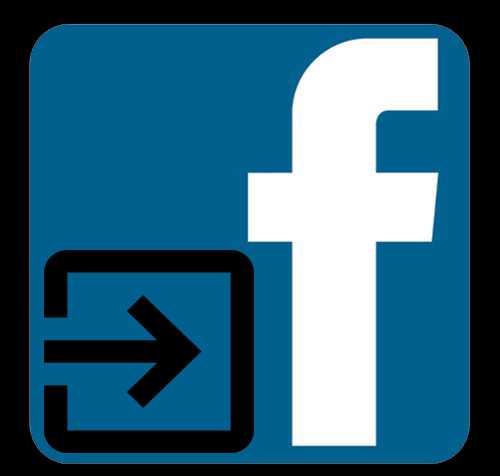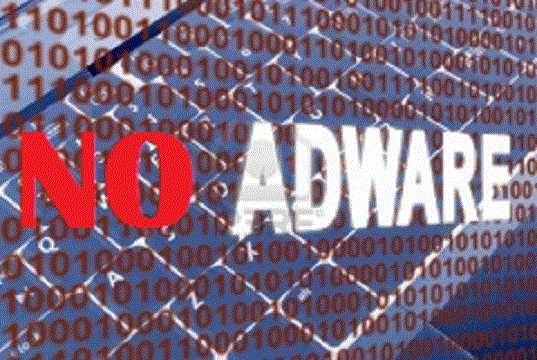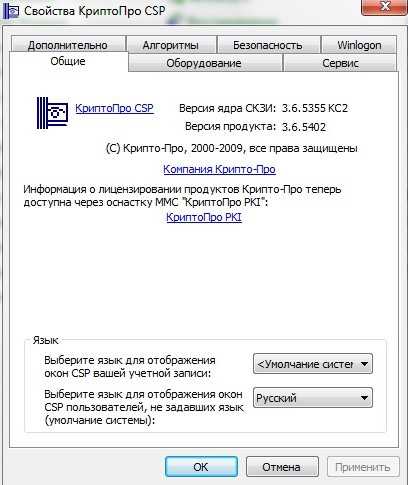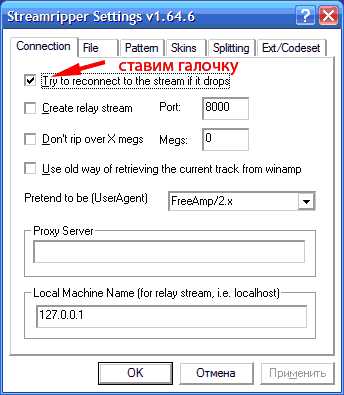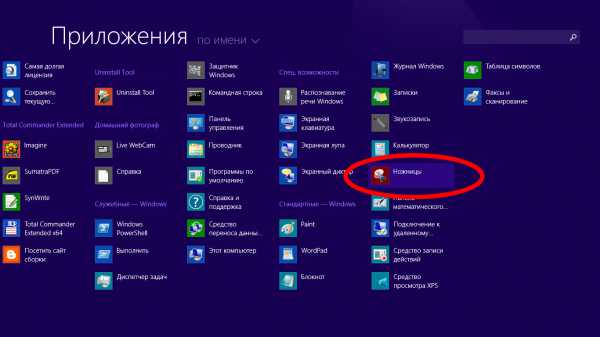Как с cd диска скопировать музыку на компьютер
Как скопировать музыку с диска на компьютер? Инструкция

Дорогие друзья, давайте поговорим о том, как скопировать музыку с диска на компьютер. Прежде чем перейти к этой теме нужно знать, что музыка на диске может записываться несколькими способами.
Первый — запись mp3 файлов, как и любых других документов. При этом способе никаких проблем с копированием музыки на компьютер не возникает. Просто открываем диск на компьютере, выделяем файлы и копируем их в нужную папку на компьютере. Все очень просто.
Второй способ — это запись музыки на аудио CD диск с защитой от копирования. На таких дисках обычно не более 20 песен в хорошем качестве. Песни с такого диска нельзя просто выделить и скопировать, скопируются только ярлыки. То есть такие песни нельзя будет в будущем прослушать. Поэтому далее мы и поговорим, о том, как скопировать cd диск на компьютер.
Копируем музыку на компьютер
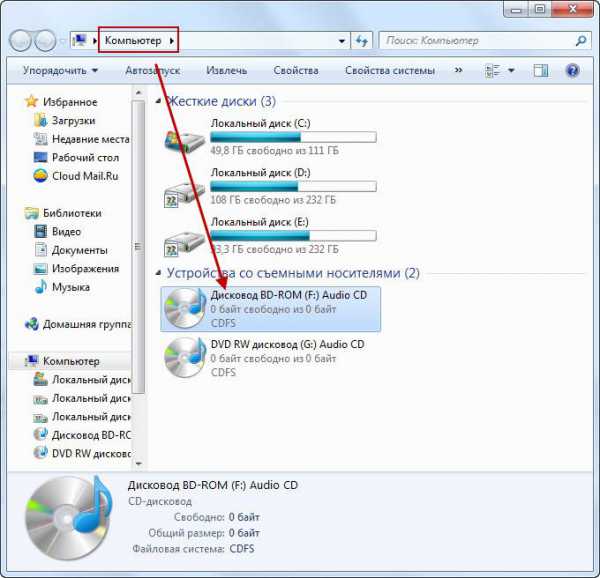
Устанавливаем диск в привод дисковода и запускаем его. Для этого переходим в «Мой компьютер» — «Устройства со съемными носителями» и двойным кликом нажимаем на иконку диска.

Диск запустится в проигрывателе Windows Media. В правом верхнем углу нажимаем на иконку «Переключиться к библиотеке». Переходим в библиотеку.
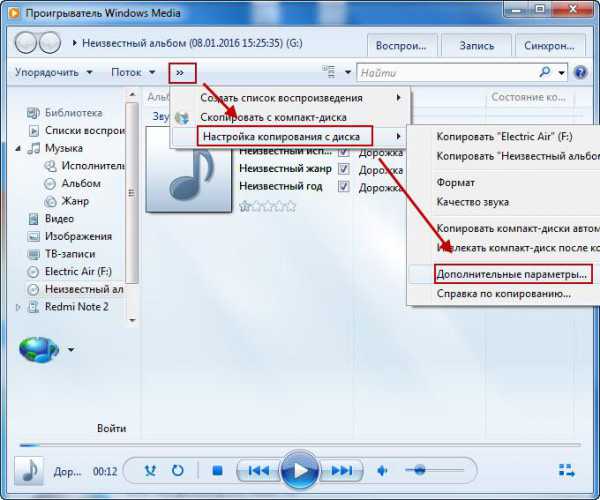
Дальше в верхнем меню переходим в «Настройку копирования диска» — «Дополнительные параметры».
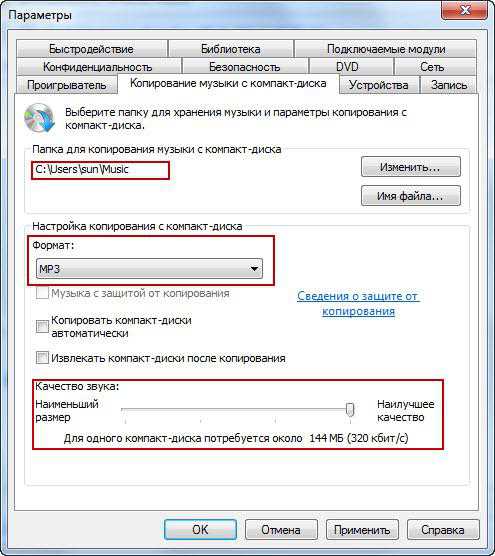
В открывшемся окне можно изменить параметры скопированных файлов с диска, а именно:
- указать папку, в которую будут копироваться файлы;
- выбрать формат скопированных файлов, например mp3, WMA, WAV;
- изменить качество звуковых дорожек, чем лучше качество, тем больше будут объем звукового файла.
После внесения изменений, нажимаем кнопку «Применить» и закрываем окно.
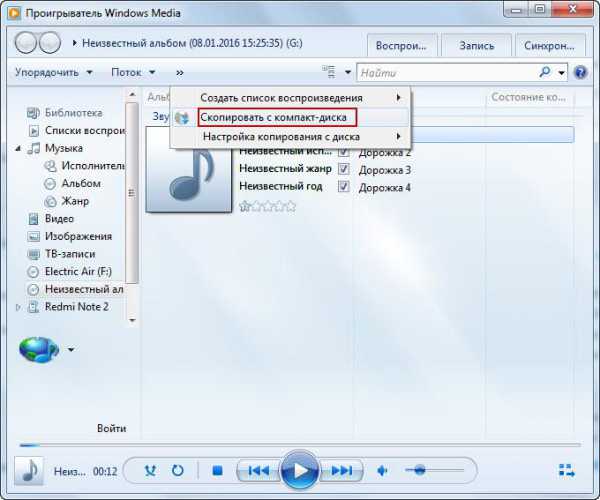
Снова возвращаемся в библиотеку и в верхнем меню нажимаем «Скопировать в компакт-диска». Здесь же можно выбрать дорожки, которые нужно скопировать либо копировать все.
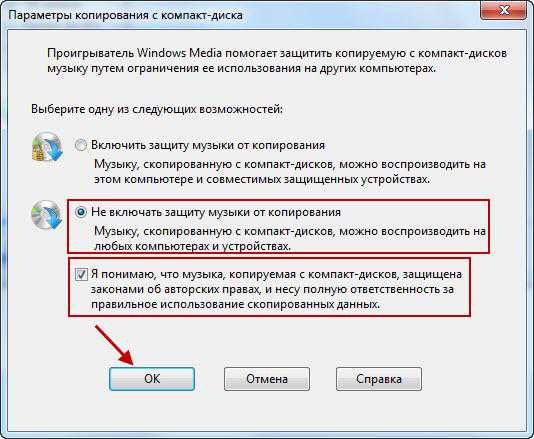
Теперь мы попадаем в «Параметры копирования с компакт-диска». Здесь нужно выбрать две нижних позиции и нажать кнопку «ОК».
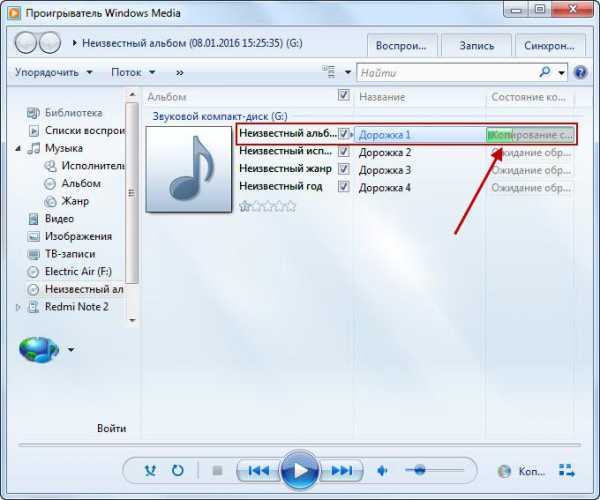
Процесс копирования будет отображен в библиотеке в виде зеленой полосы напротив трека. Скорость копирования зависит от выбранного качества музыкальных файлов.
Таким способом можно скопировать музыку с диска на компьютер в Windows XP, Windows 7 и Windows 8 без установки дополнительных программ, а средствами самой операционной системы.
Программы для копирования музыки
Кроме выше описанного способа, есть еще много бесплатных программ, с помощью которых можно без проблем переписать музыку с диска на компьютер. Давайте рассмотрим самые популярные.
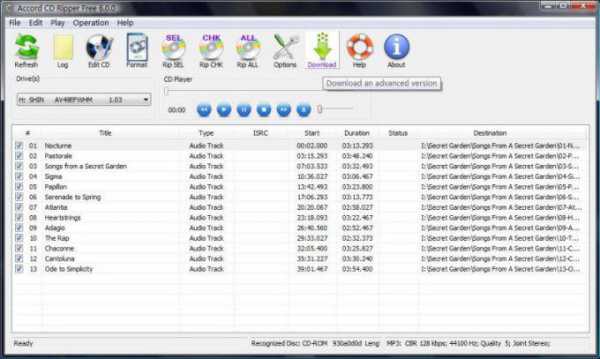
Accord CD Ripper Free — бесплатная программа для копирования аудио-CD в файлы форматов MP3 или WAV. Сама программа имеет английский интерфейс, но од достаточно прост.
Скачать: www.accmeware.com

Format Factory (Формат Фактори) — бесплатный конвертер аудио и видео файлов. Чтобы записать аудио файлы с СД диска, достаточно установить диск в привод и в левом сайдбаре выбрать пункт «Аудио» далее формат в который нужно преобразить файлы. Делаем дополнительные настройки и копируем. Наслаждаемся музыкой.
Скачать: format-factory.net
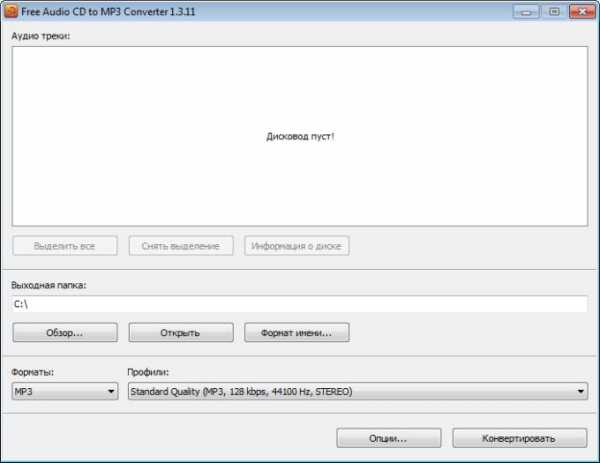
Free Audio CD To MP3 Converter — бесплатный конвертор аудио треков с компакт-диска в MP3, OGG, AAC, WMA или WAV (lossless audio) формат.
Скачать: www.dvdvideosoft.com
Как видим вариантов много, выбирайте, который лучше всего подходит Вам и вперед, за дело!
toprat.ru
Как копировать музыку на жесткий диск
Последнее время часто встречаются любители –меломаны, которые, взяв на время новенький аудио-диск, пытаются сохранить его на компьютере. Как?
Вставляют диск в привод, открывают его через Total Commander или Проводник, копируют все или только нужную часть треков на компьютер. А потом, разочарованные, удивляются – ну почему невозможно прослушать скопированную музыку?
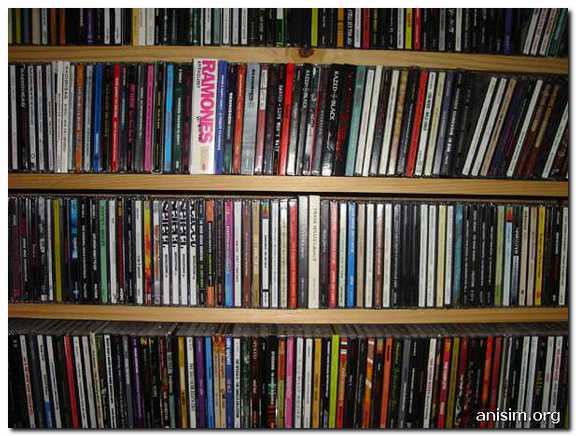
Дело в том, что музыка на аудио-дисках защищена от копирования. При обычном копировании видимых файлов на жесткий диск будут скопированы всего лишь так называемые музыкальные «ярлыки». Это не файлы с музыкальными композициями, а указатели на дорожки компакт-диска — Track01, Track02… Поинтересуйтесь размером, и вы увидите, что все дорожки занимают объем 44 байта.
Как cкопировать музыку с диска на компьютер?
Я не ставлю своей задачей слишком долго расписывать отличие цифрового и аудио-формата, особенности конвертирования аудио-файлов в тот или иной формат. Рассмотрим типичные задачи, которые возникают при сохранении аудио-диска на жесткий диск и как их можно решить в Windows 7.
Проигрыватель Windows Media.
В Windows 7 есть многофункциональный проигрыватель Windows Media. Кроме своей основной функции – воспроизведение медиа-файлов, он знает, как сохранить музыку на жесткий диск и как записать музыку на CD диск (об этом чуть позже).
Откройте Проигрыватель Windows Media и переключитесь к библиотеке (в правом верхнем углу есть иконка, состоящая из квадратиков, — кликните по ней). Откроется Панель управления библиотеками. Найдите вверху слева кнопку «Упорядочить» и в контекстном меню выберите пункт «Параметры» и откройте закладку «Копирование музыки с компакт-диска»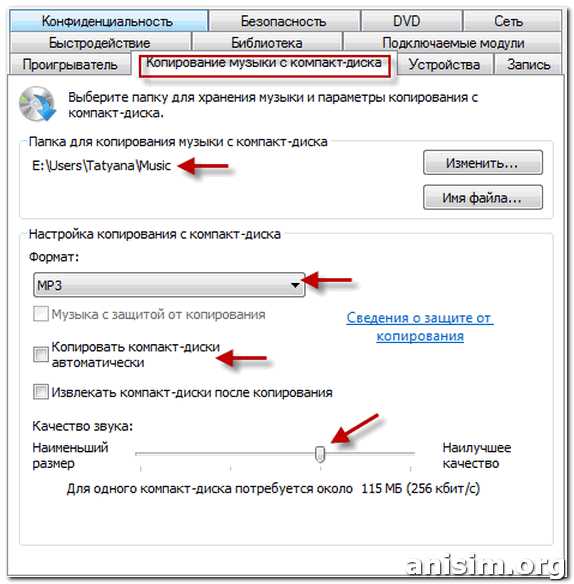

1.Установить папку, где будет сохраняться музыка.
2.При желании вы можете указать шаблон, в соответствии с которым будет формироваться название музыкального файла.
3.Выберите формат музыкального файла.
4.Если вы установите признак «Копировать компакт-диски автоматически», то копирование музыкального диска в заданную папку начнется сразу же после того, как диск в приводе будет распознан. В противном случае вам придется в панели управления библиотеками кликнуть правой кнопкой на обозначении диска и выбрать «Копировать диск в библиотеку».
5.Установите качество звука. Здесь очень удобно устанавливать качество звука. Передвигая бегунок к любому из крайних положений от наименьшего размера к наилучшему качеству, можно сразу увидеть, с какими характеристиками будет записан звук и сколько места потребуется для сохранения музыки.
Копирование выполняется очень быстро. Процесс копирования (конвертирования) отображается здесь же, рядом с указателем на трек.
Альтернативные программы для копирования музыки на диск
Конечно же, кроме проигрывателя Windows Media, существует множество альтернативных программ, позволяющих копировать музыку с аудио-диска, в том числе и бесплатных. Как правило, они совмещают в себе фунцию копирования музыки с конвертированием аудио-файлов. Приведу здесь небольшой обзор таких программ.
Фабрика форматов — многофункциональный конвертер файлов, о котором вы, возможно, уже читали. Скачать Формат Фактори бесплатно.
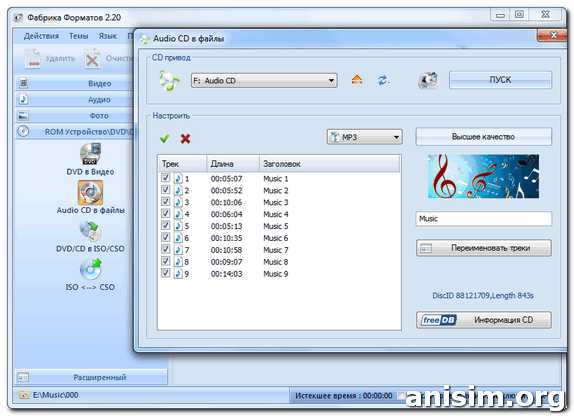
Для копирования музыкального диска вставьте в привод аудио диск, в левом сайдбаре главного окна программы выберитеAudio CD в файлы и настройте параметры копирования. Все просто и понятно.
Free Audio CD to MP3 Converter - программа, которая позволяет сохранить музыку с аудио-CD в любом цифровом формате: MP3, AAC, OGG, WMA или WAV на компьютере. Автоматически создает и заполняет тэги, а также изображение обложки, которые отображаются в Winamp, iTunes и папке Windows Explorer.
BonkEnc - бесплатный аудио конвертер и CD риппер с поддержкой различных аудио форматов, в т.ч. с использованием своего кодека (на выбор). Поддерживает MP3, MP4/M4A, WMA, Ogg Vorbis, FLAC, AAC, WAV и Bonk форматы. Для поиска информации о диске используется онлайновая база данных CDDB/freedb. Реализована поддержка CDText и генерация плей-листов. В процессе работы тег ID3v2 и тег комментария Vorbis автоматически заполняются информацией о треке. Поддержка кодировок Unicode.
Audiograbber - «граббер» аудио компакт-дисков, служащий для переписывания музыкальных треков с CD на жесткий диск компьютера в формате WAV/MP3/WMA (при наличии соответствующих кодеков). Позволяет создавать записи практически идентичные оригинальным. Audiograbber очень прост в использовании и настройке.
Рассказать друзьямanisim.org
Как скопировать музыку с компакт-диска на компьютер с помощью Windows Media Player

Очень часто (практически всегда) музыка на CD защищена от копирования. Если открыть компакт-диск, что можно заметить, что все «треки» имеют объем, менее 1 Кб — как правило, 44 байта. При простом копировании на жесткий диск, скопируются именно эти музыкальные «ярлыки» (дорожки компакт-диска), а не файлы mp3.
На скриншоте: ярлыки mp3-файлов на диске с альбомом Селин Дион. (пост опубликован в июле 2010 года)
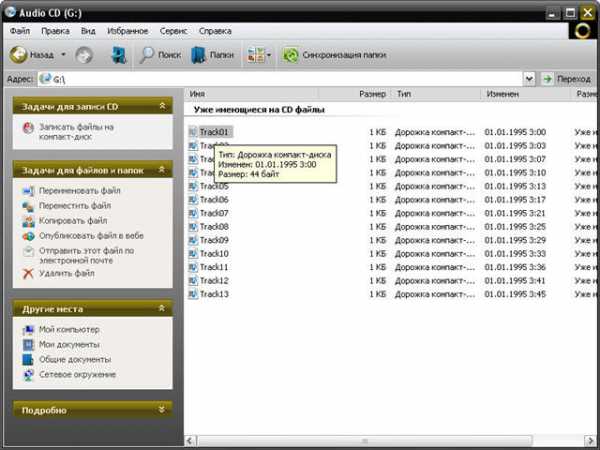
Существует много программ-грабберов, которые считывают и записывают музыкальные диски, защищенные от записи. Например, хватит программки AudioGrabber, которая, несмотря на свою простоту, имеет множество тонких и удобных настроек. Однако вполне можно обойтись стандартным медиаплеером, который идет в комплекте с операционной системой Windows: скопировать музыку с компакт-диска на компьютер можно обычным Windows Media Player!
Если вы удалили ярлык программы Media Player с рабочего стола, то ее можно запустить из меню: «Пуск» — «Все программы» — «Windows Media Player».
Вставляем CD или DVD в дисковод и в главном меню программы Media Player выбираем «Копировать с диска».
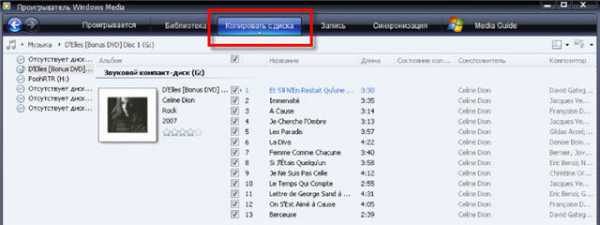
Выбираем, включать или не включать защиту от копирования и понимаем, «что музыка... защищена законами об авторских правах...». Затем нажимаем «ОК».

Начинается копирование аудиофайлов на жесткий диск...
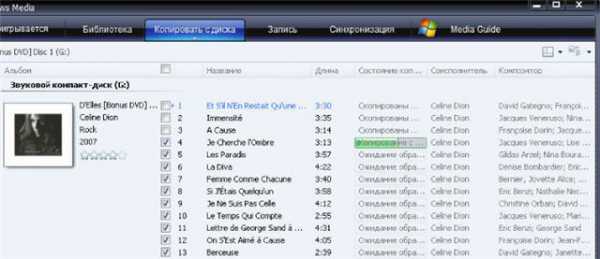
По умолчанию, создается папка с музыкой альбома в стандартной папке «Моя музыка» на диске С. Добраться до нее можно через папку «Мои документы» или через меню: «Пуск» — «Моя музыка».

Тут можно посмотреть, что скопированные файлы имеют нормальные «мегабитные» размеры.

Конечно, современные плееры имеют свои средства копирования mp3 с защищенных дисков. Тем более, что, например, в Windows 10 стандартный плеер совсем другой.
В качестве примера: популярный медиапроигрыватель VLC
В верхнем меню выбираем «Медиа» — «Открыть устройство захвата» (или комбинация клавиш Ctrl+C).
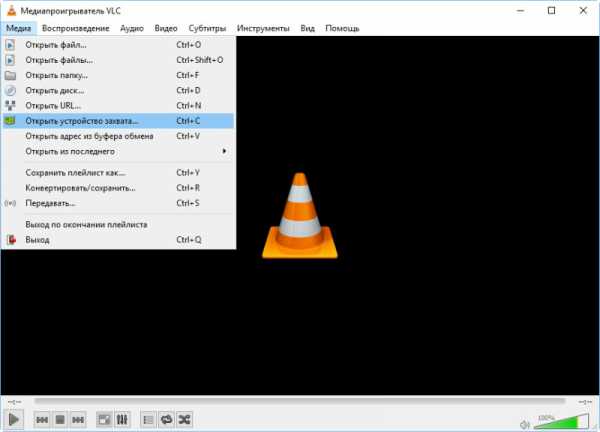
И далее в окне «Источник» указываем диск откуда надо скопировать аудиофайлы и так далее.
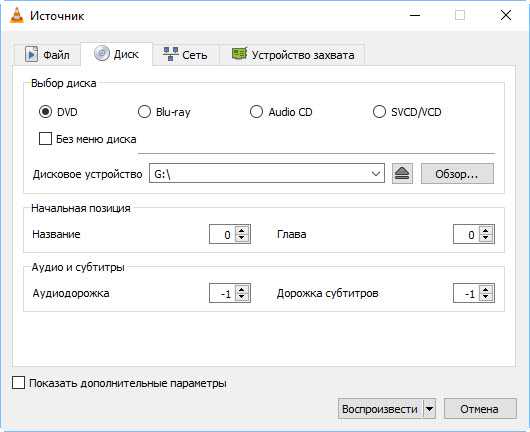
К сожалению, файлы скопировались в «виндоузском» формате wma, который не загружается в посты Лиру. Но у нас есть старая знакомая — программа Format Factory, которая очень быстро и качественно перекодирует wma в mp3. Достаточно выбрать в меню «Аудио» — «Все в mp3» и перетащить wma-файлы в окно программы.
См. также предыдущие посты:
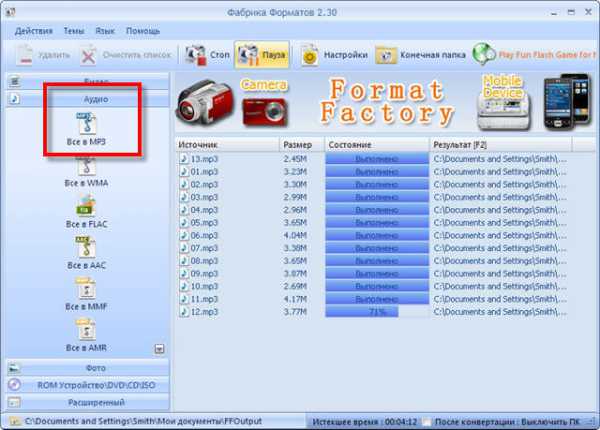
Интернет. В порядке бреда ©
Дата: 21.06.2014 11:19
Если вы нашли ошибку, пожалуйста, выделите фрагмент текста и нажмите Ctrl+Enter.
BraveDefender.ru
Как скопировать музыку с компакт-диска на компьютер
Очень часто (практически всегда) музыка на CD защищена от копирования.
Если открыть компакт-диск, что можно заметить, что все «треки» имеют объем, менее 1 Кб — как правило, 44 байта.
При простом копировании на жесткий диск, скопируются именно эти музыкальные «ярлыки» (дорожки компакт-диска), а не файлы mp3. На скриншоте: ярлыки mp3-файлов на диске с альбомом Селин Дион.
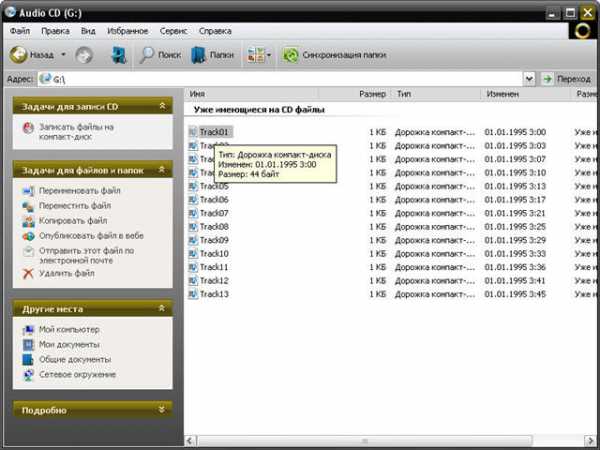
Существует много программ-грабберов, которые считывают и записывают музыкальные диски, защищенные от записи — мне лично хватает неплохой программки AudioGrabber, которая имеет множество тонких настроек.
Однако, вполне можно обойтись стандартным Windows Media Player, который идет в комплекте с операционной системой Windows.
Как скопировать музыку с компакт-диска на компьютер с помощью Windows Media Player
Если вы удалили ярлык программы Media Player с рабочего стола, то ее можно запустить из меню: «Пуск» — «Все программы» — «Windows Media Player».
Вставляем CD или DVD в дисковод и в главном меню программы Media Player выбираем «Копировать с диска».
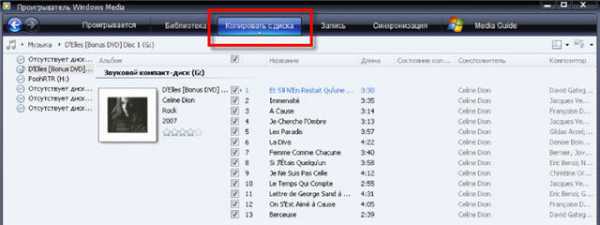
Выбираем, включать или не включать защиту от копирования и понимаем, «что музыка... защищена законами об авторских правах...». Затем нажимаем «ОК».

Начинается копирование аудиофайлов на жесткий диск...
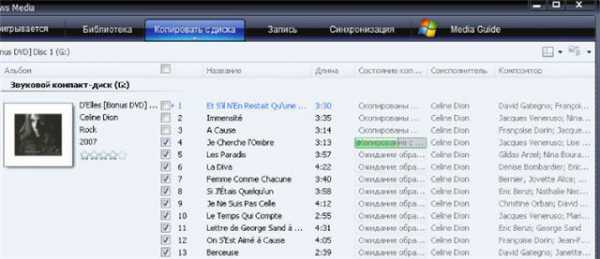
По умолчанию, создается папка с музыкой альбома в стандартной папке «Моя музыка» на диске С. Добраться до нее можно через папку «Мои документы» или через меню: «Пуск» — «Моя музыка».

Тут можно посмотреть, что скопированные файлы имеют нормальные «мегабитные» размеры.
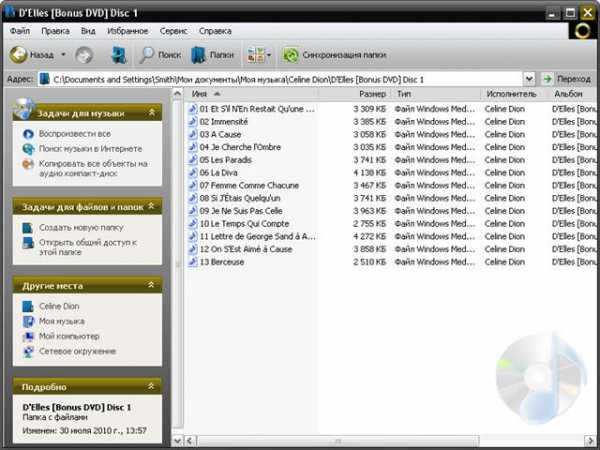
К сожалению, файлы скопировались в «виндоузском» формате wma, который не загружается на многие сайты.
Но у нас есть старая знакомая — программа Format Factory, которая очень быстро и качественно перекодирует wma в mp3.
Достаточно выбрать в меню «Аудио» — «Все в mp3» и перетащить wma-файлы в окно программы.
Похожие публикации
oleksite.com
Как скачивать музыку с диска на компьютер быстро и без проблем?
Здравствуйте, дорогие читатели! Век компакт-дисков постепенно уходит в прошлое, однако сегодня все еще можно встретить вопросы о том, как скачать музыку с диска на компьютер. Все меньше пользователей пользуются дисками, однако, если у вас возникла острая необходимость переместить данные с носителя на свой ПК, потребуются некоторые знания, которые помогут вам справиться с задачей. Итак, каким образом можно скопировать музыкальные треки с компакт-диска на свой компьютер, и что для этого может пригодиться? Разберемся в этом вопросе более подробно!
Использование встроенных средств ОС
В любой современной операционной системе Виндовс есть такое средство просмотра мультимедийного контента, как Windows Media. Именно с его помощью можно переписать музыку с компактного носителя в память ПК. Перемещение музыкальных треков происходит следующим образом – в процессе копирования файлов с CD-носителя программа для каждой отдельной композиции создает копию и размещает ее на твердотельном накопителе в определенном формате, после чего уже включает ее в общую библиотеку мультимедиа проигрывателя. Провести процедуру просто:
- Вставьте в привод вашего ПК CD, с которого необходимо переместить треки на устройство.
- Запустите встроенный проигрыватель Windows Media и откройте его в полный режим (нажмите CTRL+1).
Вручную выделите нужные вам треки на накопителе, которые хотите скопировать в память устройства.Найдите кнопку «Копировать с компакт-диска» и нажмите ее. При необходимости выберите нужный CD-диск.
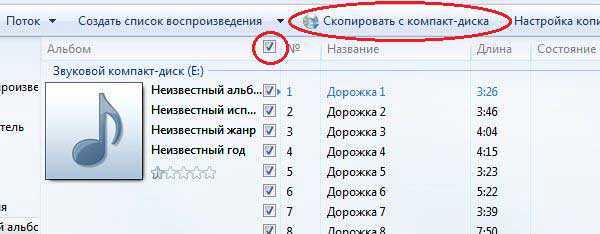
В следующем окошке поставьте галочки как на картинке
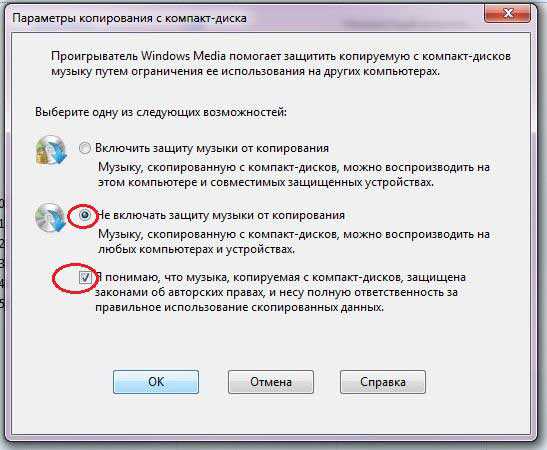
Отдайте команду «Копировать музыку». Дождитесь, пока процедура не завершится, вытащите CD из привода.
По умолчанию сохраненные композиции размещаются в папке «Моя музыка», которая располагается в «Мои документы». Следует помнить, что названия и данные исполнителя после перемещения будут недоступны, однако с доступом никаких проблем не будет. Этот способ копирования позволяет справиться с задачей за несколько минут.
Проводим перемещение данных своими руками
Если способ с применением Виндовс Медиа вас не вдохновил, можно пойти другим путем, более доступным. Как и в предыдущем случае, не требуется дополнительное программное обеспечение – только буфер обмена. Инструкция:
Откройте вставленный в привод устройства компакт-диск.
Заходите «Мой компьютер» с левой стороны отображаются диски, выберите тот который с музыкой , нажмите на него левой клавишей мышки чтобы видеть его содержание.

Выделите интересующие вас композиции мышью, нажмите ПКМ и выберите «Копировать».
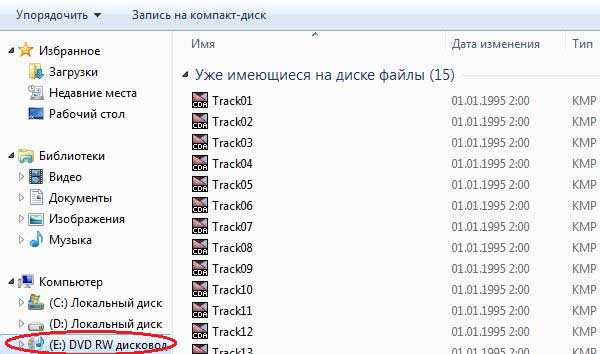
Откройте папку, в которую желаете сохранить музыку, после чего нажмите ПКМ и выберите «Вставить».
Дождитесь, пока процесс перемещения файлов с носителя полностью завершится. Можно вытащить диск.
Этот способ скачать музыку на свой персональный компьютер или ноутбук будет полезен в том случае, если следует сразу переместить все файлы с накопителя – достаточно выделить данные мышкой и скопировать. Это просто! Следует отметить, что этот метод может дать осечку в том случае, если накопитель защищен от копирования. В таком случае потребуется использовать специальное программное обеспечение, способное обходить такую защиту.
Поделитесь данной статьей со своими друзьями, ведь, возможно, им тоже когда-нибудь потребуется переместить музыкальные (и не только) данные с уже морально устаревшего CD на свой ПК. Указанные в статье методы подходят не только для композиций, их можно применять и для перемещения видеороликов, текстовых документов и другой информации, которая размещена на CD-ROM. Не забудьте подписаться на новости, чтобы не пропустить появление новых обзоров, руководств и статей, которые помогут в обращении с техникой!
sety24.ru